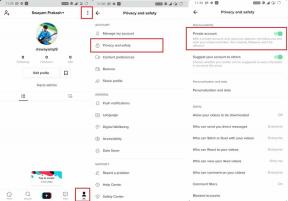Ako opraviť problémy so zvukom v zariadení iPhone SE
Rôzne / / August 05, 2021
Je to dosť nepríjemné, keď nastavíte budík alebo povolíte zvonenie, aby hlasno zvonilo, ale nie je to v správnom načasovaní. Používatelia však niekedy doslova zabudnú nastaviť vyššiu hlasitosť alebo ju nechať v tichom režime alebo v režime vibrácií. Pri plánovanej práci môžu prísť neskoro. Preto je veľmi potrebné, aby ste v telefóne mali jasný a hlasnejší zvukový signál. Niekedy môže problém s výstupným reproduktorom alebo poškodeným mikrofónom spôsobiť aj problémy so zvukom v telefóne, ktoré už nechcete opakovať. Teraz, ak ste iPhone SE používateľ potom skontroluje, ako opraviť problémy so zvukom v zariadení iPhone SE.
Tu sme zdieľali niektoré z možných riešení uvedených nižšie, ktoré by ste mali dodržiavať pri riešení očakávaného problému. Keď zistíte možný dôvod, môžete to urobiť podľa toho. Problémy s vyrovnávacou pamäťou alebo zastarané aktualizácie softvéru alebo akákoľvek čakajúca aktualizácia aplikácie alebo nesprávne nastavenie zvuku alebo iná neoprávnená aplikácia tretej strany atď. Môžu niekedy spôsobiť vážne problémy s kvalitou zvuku. Nezabudnite si preto najskôr vyskúšať všetky tieto veci a až potom prejdite na nasledujúce kroky.

Obsah
-
1 Ako opraviť problémy so zvukom v zariadení iPhone SE
- 1.1 1. Zapnutie / vypnutie tichého režimu
- 1.2 2. Skontrolujte nastavenia zvuku
- 1.3 3. Reštartujte iPhone SE
- 1.4 4. Odstráňte zariadenie s povoleným Bluetooth
- 1.5 5. Vypnúť režim Nerušiť (DND)
- 1.6 6. Skontrolujte najnovšie aktualizácie systému iOS
- 1.7 7. Vymazať všetko na iPhone SE
Ako opraviť problémy so zvukom v zariadení iPhone SE
Zväčša môže mať problém so softvérovou aktualizáciou alebo akákoľvek chybná aktualizácia systému iOS skutočne vplyv na zvukový zážitok z vášho iPhone. Je preto lepšie čo najskôr skontrolovať možný problém. Ako sme už uviedli vyššie, najskôr skontrolujte úroveň hlasitosti a mikrofón aj reproduktory fungujú dobre.
1. Zapnutie / vypnutie tichého režimu
- Stačí vypnúť zvonenie a znova ho zapnúť. Znamená zapnúť tichý režim a vypnúť ho.
S najväčšou pravdepodobnosťou to vyrieši problém so zvukom v telefónoch iPhone. Ak však problém pretrváva, môžete skontrolovať aj nastavenia zvuku.
2. Skontrolujte nastavenia zvuku
- Otvorte ponuku Nastavenia iPhone> vyberte Zvuky a haptika.
- Prejdite do časti Vyzváňanie a upozornenia.
- Tu môžete povoliť Vibrovanie na zvonenie a Vibrovanie na ticho.
- Potom nastavte vyzváňanie a výstrahy (posúvač hlasitosti) na maximálnu úroveň pretiahnutím lišty.
- Ak sa v prípade, že sa zvonenie alebo hlasitosť zmení náhodným stlačením alebo dotykom na vašom iPhone, môžete možnosť Zmeniť pomocou tlačidiel vypnúť.
- Medzitým si môžete zvoliť zvukové vzory pre volanie, upozornenie, budík atď. S rôznymi tónmi, ktoré vám pripadajú hlasnejšie alebo vhodnejšie.
3. Reštartujte iPhone SE
- Rýchlo stlačte a podržte tlačidlo zvýšenia hlasitosti a uvoľnite ho.
- Rýchlo stlačte a podržte tlačidlo zníženia hlasitosti a uvoľnite ho.
- Potom dlho stlačte vypínač / bočné tlačidlo, kým sa nezobrazí logo Apple.
- Potom uvoľnite kľúč a vaše slúchadlo sa automaticky reštartuje.
4. Odstráňte zariadenie s povoleným Bluetooth
Ak používate akékoľvek zariadenie s podporou Bluetooth, napríklad bezdrôtové slúchadlá alebo slúchadlá, či reproduktory, jednoducho dané zariadenie Bluetooth odpojte vypnutím alebo spárovaním. Potom reštartujte iPhone a raz skontrolujte, či sa problém so zvukom vyriešil alebo nie.
- Prejdite do nastavení iPhone.
- Klepnite na Bluetooth.
- Jednoduchým klepnutím na prepínač ho vypnete.
5. Vypnúť režim Nerušiť (DND)
- Klepnite na Nastavenia iPhone.
- Klepnite na Nerušiť.
- Ďalej vypnite prepínač Nerušiť.
Ďalej môžete vypnúť ďalšiu funkciu, ktorá môže byť užitočná pre väčšinu používateľov. Niektorí používatelia však nemusia mať pocit, že je táto funkcia užitočná, keď sú zaneprázdnení prácou alebo v hlučnej oblasti.
- Na domovskej obrazovke zariadenia iPhone klepnite na Nastavenia.
- Vyberte Face ID a prístupový kód> Klepnite na Funkcie zamerané na pozornosť.
6. Skontrolujte najnovšie aktualizácie systému iOS
- Prejdite do časti Nastavenia> Všeobecné> Aktualizácia softvéru.
Niekedy môže zariadenie alebo jeho systém spôsobiť problémy spôsobené problémami so softvérom a je lepšie skontrolovať najnovšie aktualizácie systému iOS manuálne. Pretože najnovšia aktualizácia softvéru vždy ponúka stabilitu systému a opravy chýb.
7. Vymazať všetko na iPhone SE
- Prejdite na Nastavenia iPhone> Klepnite na Všeobecné> Klepnite na Obnoviť.
- Klepnite na Vymazať všetok obsah a nastavenia.
- Ak sa zobrazí výzva, zadajte prístupový kód.
- Ďalej potvrďte úlohu klepnutím na, čím vymažete interné údaje a nastavenia vo vašom iPhone.
To je všetko, chlapci. Predpokladáme, že tento problém je vo vašom iPhone vyriešený nasledovaním riešení. V prípade akýchkoľvek otázok nás kontaktujte v komentároch nižšie.
Subodh miluje písanie obsahu, či už môže súvisieť s technológiou alebo iný. Po ročnom písaní na blogu o technológiách ho to nadchlo. Miluje hranie hier a počúvanie hudby. Okrem blogov je návykový pri zostavovaní herných počítačov a pri únikoch smartfónov.